- C:CIFSストレージのお申し込み方法
- 3.設定変更
- 3.1 CIFSストレージ プライマリCIFSサーバ、及びCIFSストレージ リモートサイトCIFSサーバ
3.1 CIFSストレージ プライマリCIFSサーバ、及びCIFSストレージ リモートサイトCIFSサーバ
ご契約されているCIFSストレージ プライマリCIFSサーバ、及びCIFSストレージ リモートサイトCIFSサーバの設定を変更する方法を説明します。
変更対象は、以下のとおりです。
- ドメイン
- DNSサーバのIPアドレス
- ドメインコントローラから、CIFSストレージ プライマリCIFSサーバ、及びCIFSストレージ リモートサイトCIFSサーバに疎通できることをご確認ください。
- お客様のActive Directoryサーバのシステム時刻は、標準時から5分以上ずれないように運用してください。
- Active Directoryが動作するために必要なポートが、ファイアウォールなどで遮断されていないことをご確認ください。
- Active DirectoryのLDAP署名必須の設定が無効になっている必要があります。Active Directoryのグループポリシーオブジェクトの設定で、「コンピュータの構成」 > 「Windowsの設定」 > 「セキュリティの設定」 > 「ローカルポリシー」 > 「セキュリティオプション」 > 「ドメインコントローラー:LDAPサーバー署名必須」の設定値が、空欄(デフォルト)、または「なし」になっていることをご確認ください。
ドメインの変更
お客様のActive Directoryのドメイン名を変更した場合に、ご契約されているCIFSストレージ プライマリCIFSサーバ、及びCIFSストレージ リモートサイトCIFSサーバを、新しいドメインに参加させる設定方法を説明します。
1.画面左に表示されるメニューの「CIFSストレージ」をクリックします。
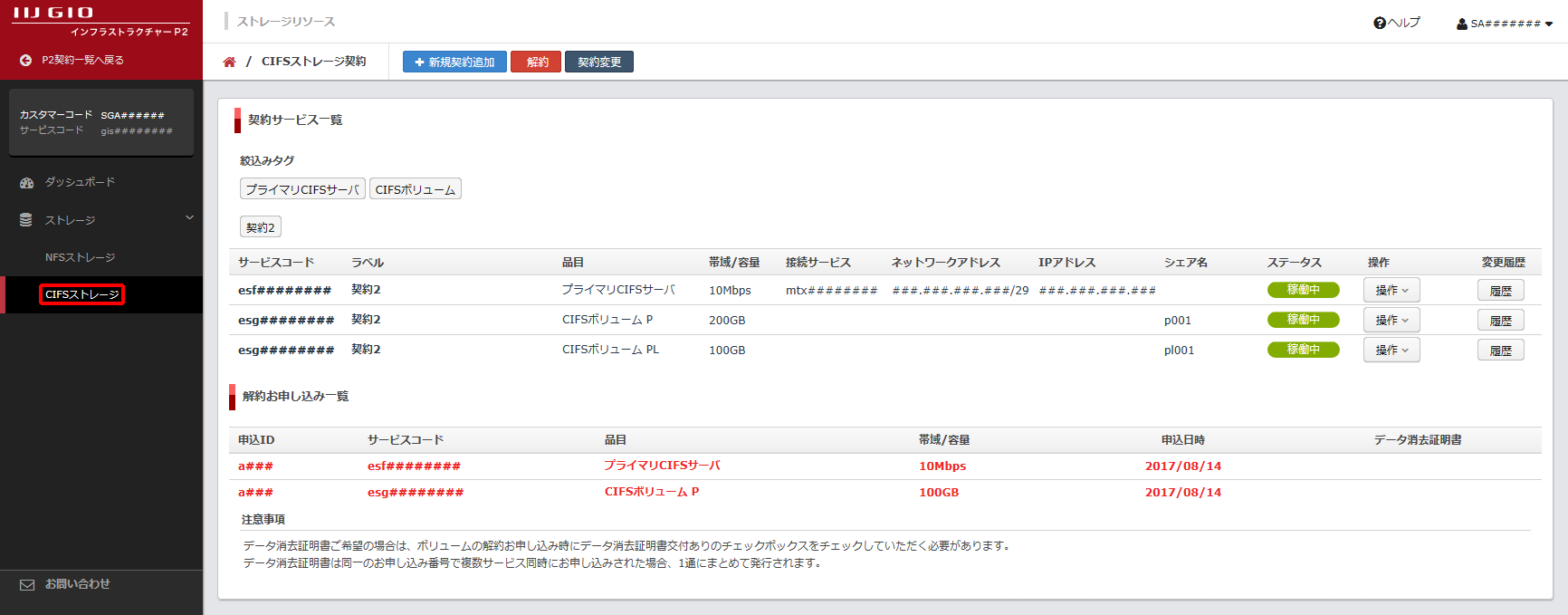
「CIFSストレージ契約」画面が表示されます。
2.お客様のActive Directoryのドメインを変更するCIFSストレージ プライマリCIFSサーバ、及びCIFSストレージ リモートサイトCIFSサーバの「操作」ボタンをクリックし、「Active Directory接続設定」をクリックします。
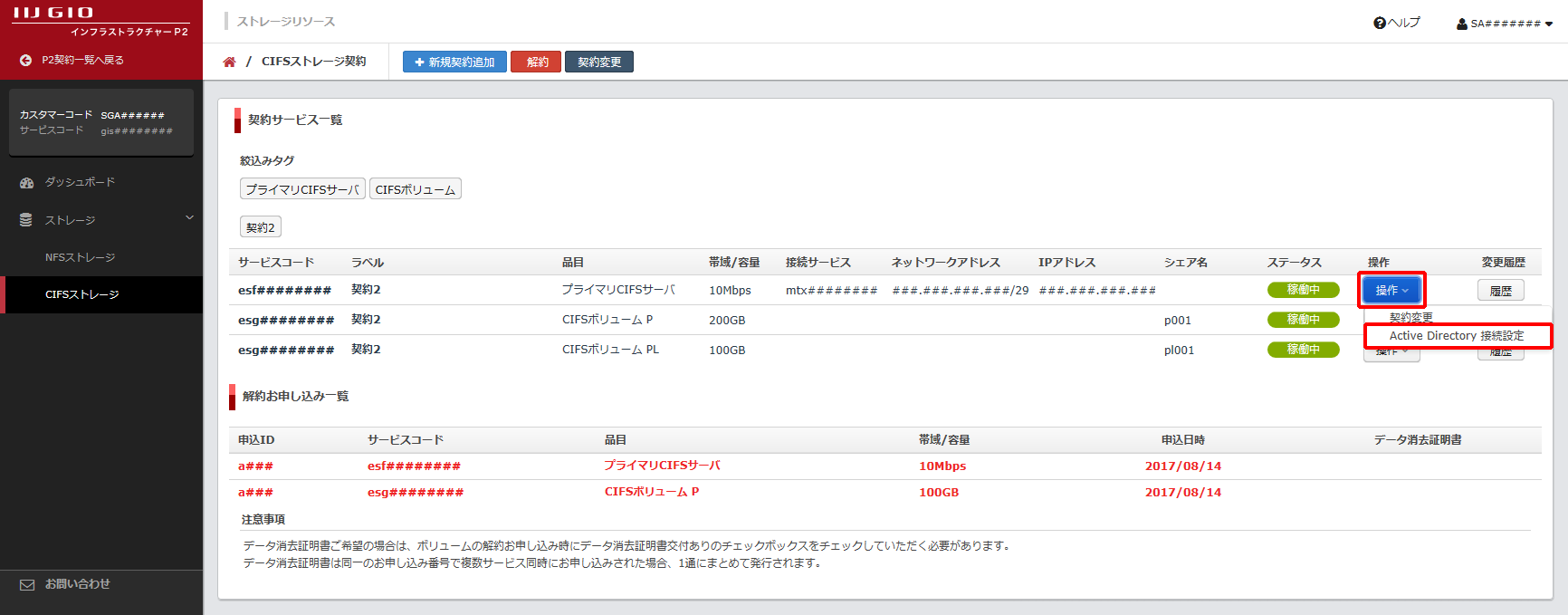
「Active Directory接続設定」画面が表示されます。
3.お客様のActive Directoryのドメインを設定し、「次へ」ボタンをクリックします。
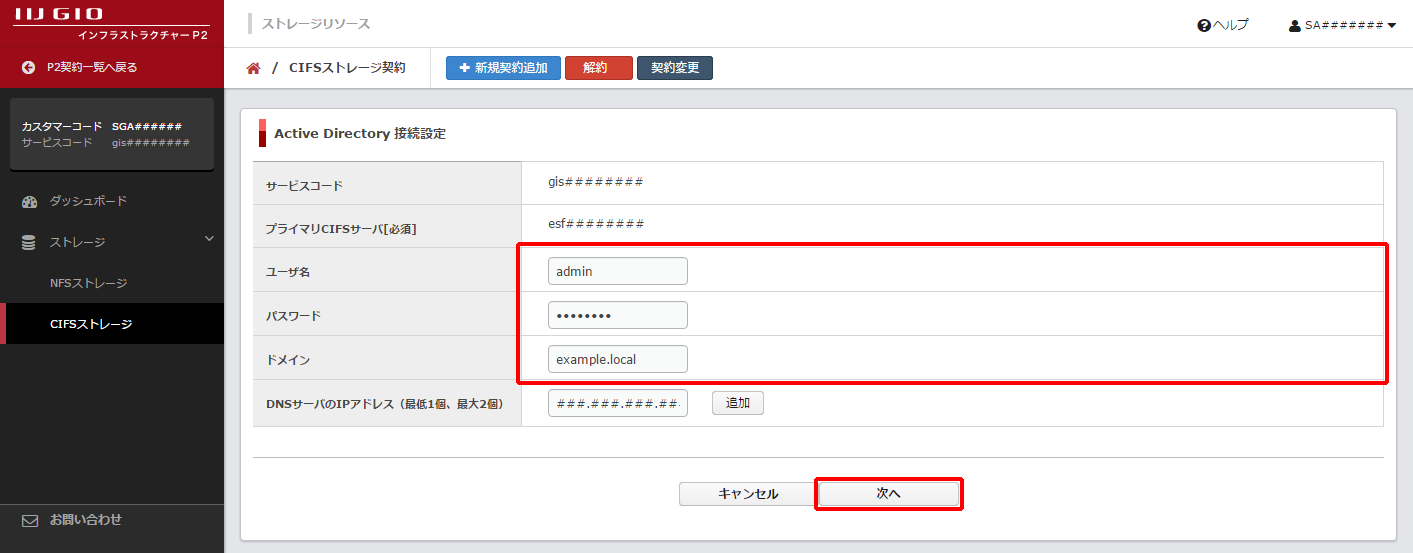
お客様のActive Directoryのドメインに関する設定項目は、以下のとおりです。
| 項目 | 内容 |
|---|---|
| ユーザ名 | お客様のActive Directoryの管理者権限ユーザのユーザ名を入力します。 |
| パスワード | お客様のActive Directoryの管理者権限ユーザのパスワードを入力します。 |
| ドメイン | CIFSストレージ プライマリCIFSサーバ、及びCIFSストレージ リモートサイトCIFSサーバが参加するドメイン名(お客様のActive Directoryのドメイン名)を入力します。 |
- お客様のActive Directoryのドメイン名は、253文字まで入力できます。
「Active Directory接続設定確認」画面が表示されます。
4.設定内容を確認し、「設定」ボタンをクリックします。
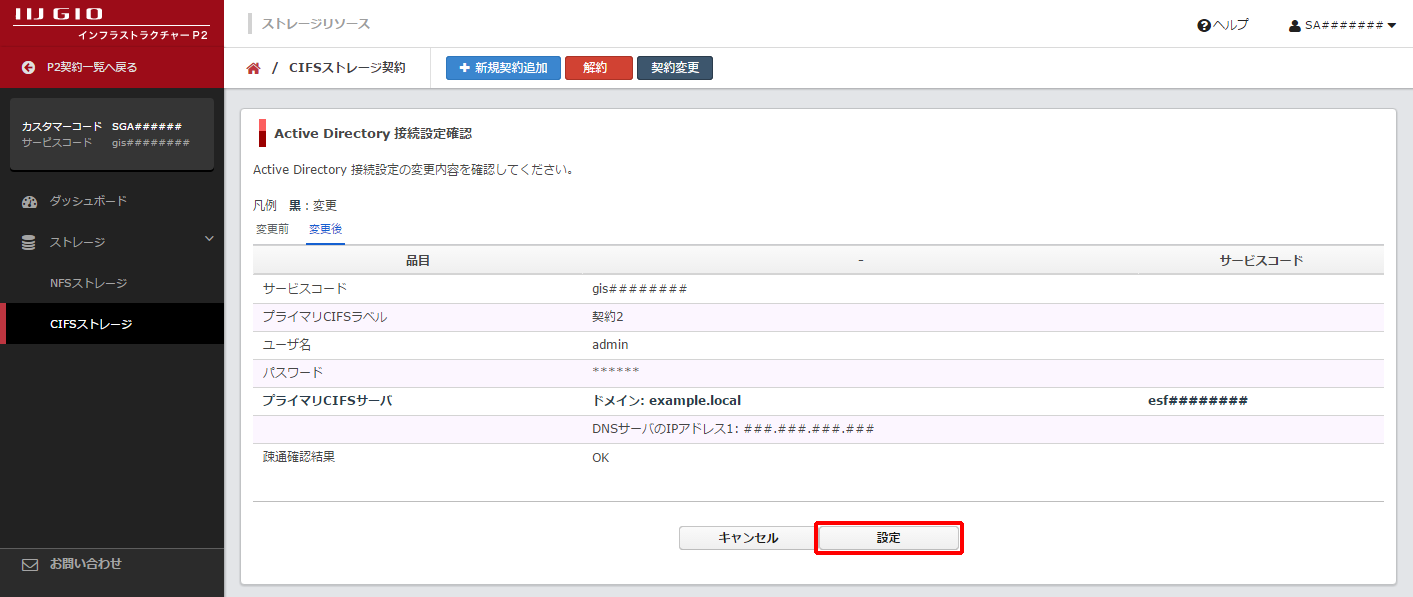
「Active Directory接続設定完了」画面が表示されます。
5.「ダッシュボードに戻る」ボタンをクリックします。
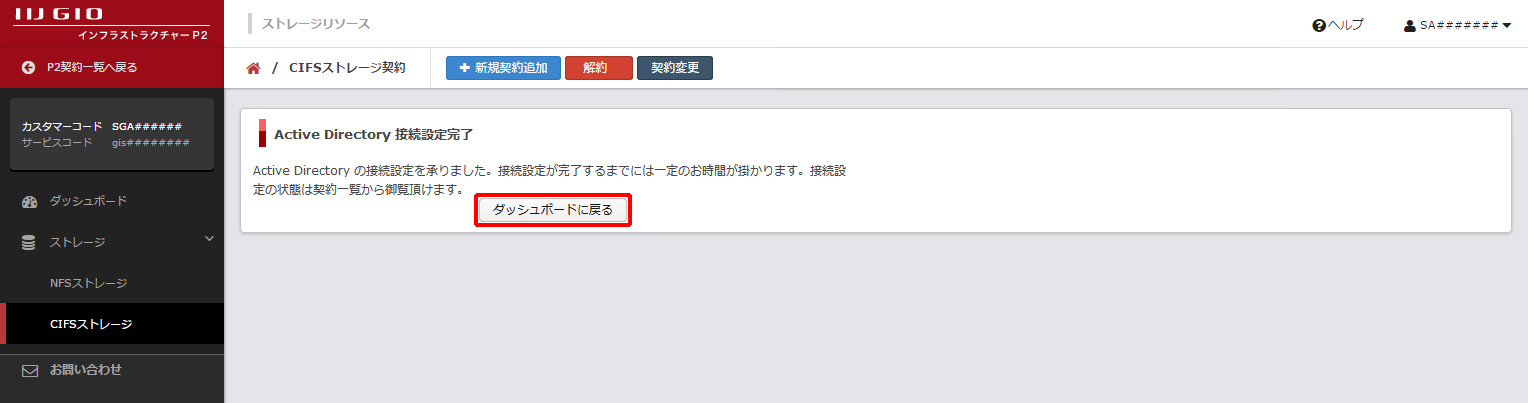
「Active Directory接続設定完了」画面が表示されてから、設定情報が反映されるまで最大5分程度かかります。
DNSサーバのIPアドレスの変更
ご契約されているCIFSストレージ プライマリCIFSサーバ、及びCIFSストレージ リモートサイトCIFSサーバのDNSサーバのIPアドレスを変更する方法を説明します。
1.画面左に表示されるメニューの「CIFSストレージ」をクリックします。
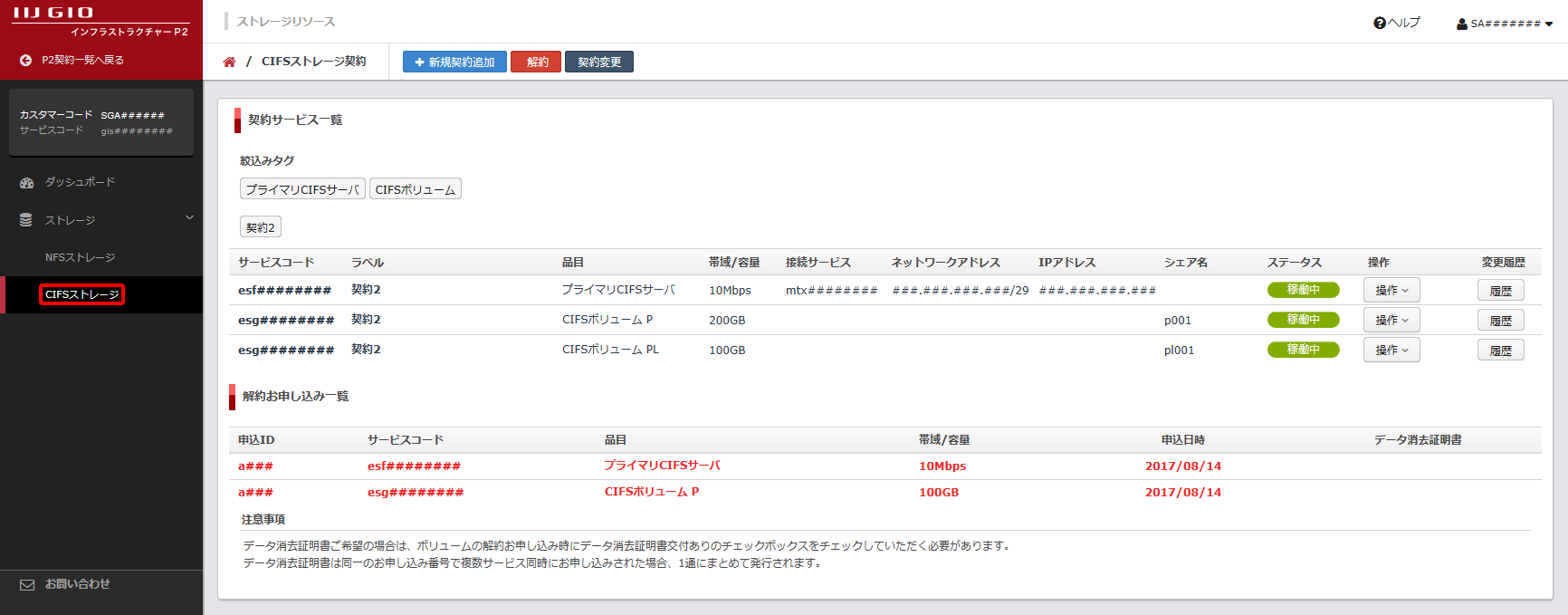
「CIFSストレージ契約」画面が表示されます。
2.DNSサーバのIPアドレスを変更するCIFSストレージ プライマリCIFSサーバ、またはCIFSストレージ リモートサイトCIFSサーバの「操作」ボタンをクリックし、「Active Directory接続設定」をクリックします。
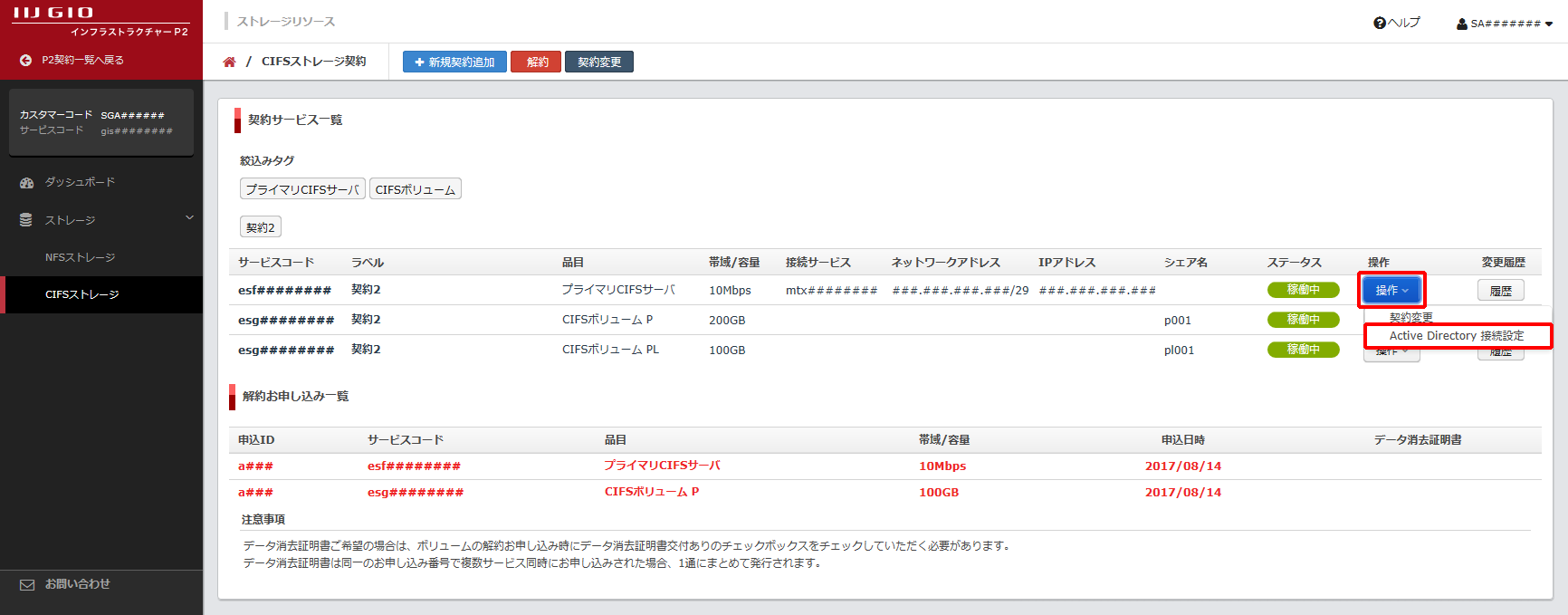
「Active Directory接続設定」画面が表示されます。
3.DNSサーバのIPアドレスを設定し、「次へ」ボタンをクリックします。
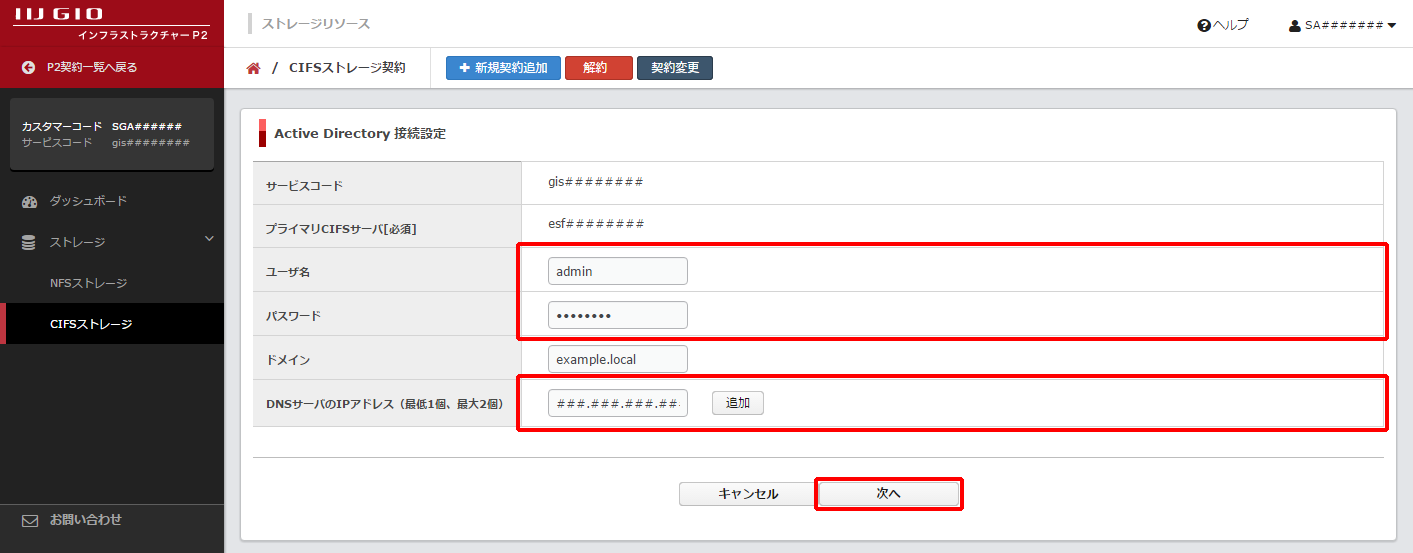
DNSサーバのIPアドレスに関する設定項目は、以下のとおりです。
| 項目 | 内容 |
|---|---|
| ユーザ名 | お客様のActive Directoryの管理者権限ユーザのユーザ名を入力します。 |
| パスワード | お客様のActive Directoryの管理者権限ユーザのパスワードを入力します。 |
| DNSサーバのIPアドレス | DNSサーバのIPアドレスを入力します。DNSサーバのIPアドレスを追加する場合は、「追加」ボタンをクリックします。 |
機種依存文字はご利用になれません。
「Active Directory接続設定確認」画面が表示されます。
4.設定内容を確認し、「設定」ボタンをクリックします。
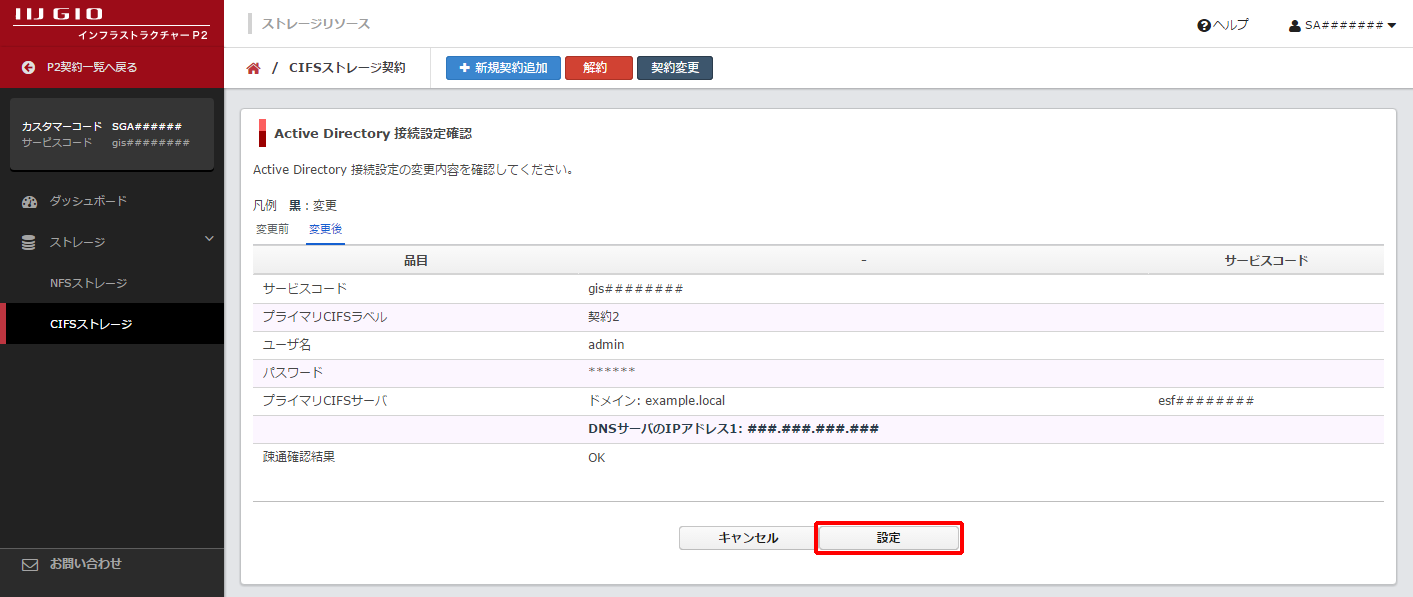
「疎通確認結果」に「NG」と表示された場合は、CIFSストレージ プライマリCIFSサーバ、及びCIFSストレージ リモートサイトCIFSサーバからDNSサーバにアクセスできません。DNSサーバのIPアドレス、及びルーティング設定が正しいことを確認してください。設定が正しいときは、ネットワークに一時的に問題が発生している可能性があります。「リトライ」ボタンをクリックして、再度確認してください。
「Active Directory接続設定完了」画面が表示されます。
5.「ダッシュボードに戻る」ボタンをクリックします。
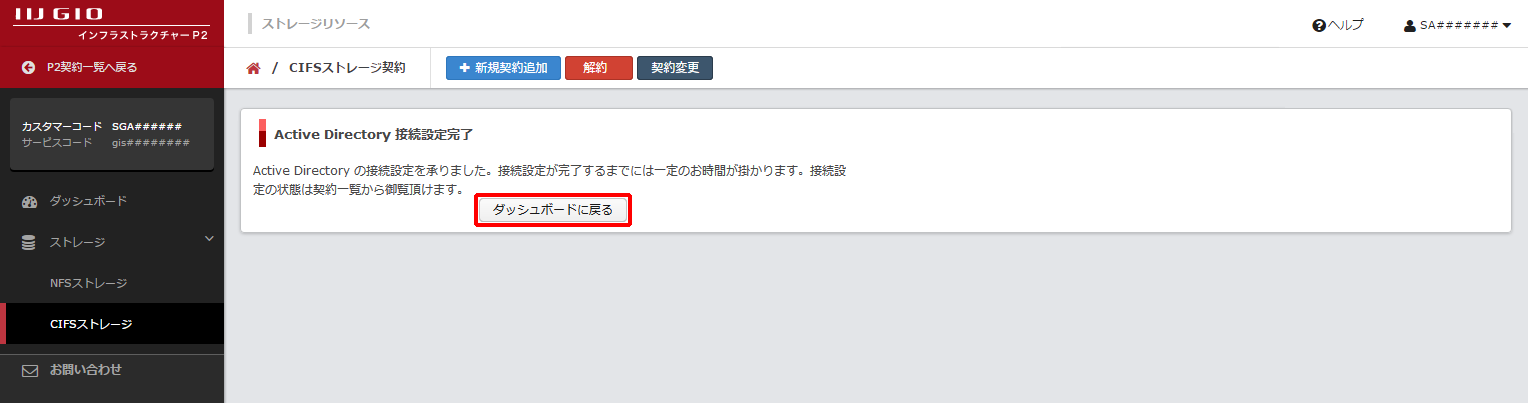
「Active Directory接続設定完了」画面が表示されてから、設定情報が反映されるまで最大5分程度かかります。